Ustawienia listów
Okno edycji ustawień przetwarzania danych z systemu źródłowego na list przewozowy.
Ustawienia przechowywane są w bazie danych programu.
Okno jest takie samo dla różnych systemów źródłowych.
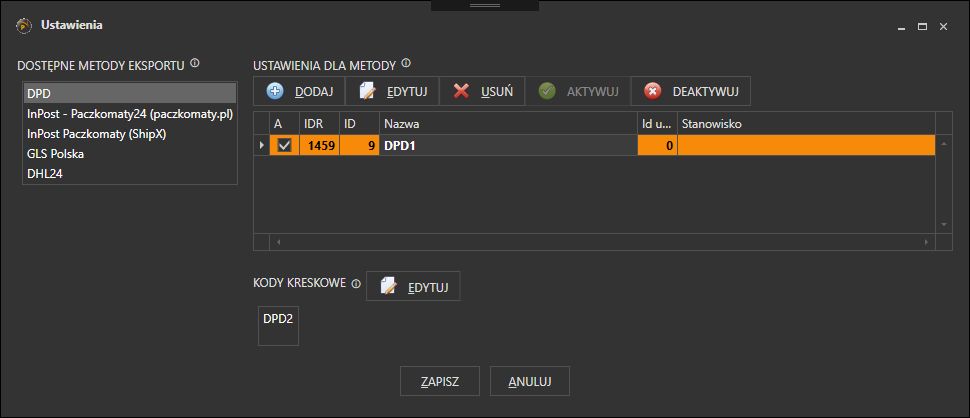
DOSTĘPNE METODY EKSPORTU
Sekcja zawierająca listę włączonych dla modułu metod eksportu (rodzajów przesyłek).
Zarządzanie metodami możliwe jest z poziomu okna:
PP -> moduł importu -> zębatka -> PROGRAM -> METODY EKSPORTU
Opis samego okna: Metody eksportu.
USTAWIENIA DLA METODY
Sekcja wyświetlająca zapisane ustawienia dla wybranej metody eksportu.
Poszczególne przyciski oznaczają:
- DODAJ - uruchamia dodanie nowego rekordu z ustawieniami przetwarzania
- EDYTUJ - uruchamia edycję wybranego rekordu ustawień
- USUŃ - usuwa wybrany rekord ustawień
- AKTYWUJ - oznacza dany rekord jako aktywny (możliwy do użycia w trakcie pracy aplikacji)
- DEAKTYWUJ - oznacza rekord ustawienia jako nie aktywny (nie będzie wyświetlany w pracy z aplikacją)
Dodawanie, usuwanie oraz edycja ustawień zapisywane jest od razu w bazie danych programu. Wciśnięcie przycisku anulowania w niniejszym oknie ustawień nie anuluje wprowadzonych wprowadzonych zmian.
Aktywacja i deaktywacja - zmiany włączania / wyłączania ustawień wymagają użycia przycisku ZAPISZ w celu zachowania zmian.
KODY KRESKOWE
Sekcja wyświetlająca listę kodów kreskowych przypisanych do wybranego ustawienia.
- EDYTUJ - uruchamia okno edycji przypisanych kodów kreskowych.
Zmiany wprowadzone w oknie edycji kodów kreskowych są od razu zapisywane w bazie danych programu. Anulowanie zapisu w oknie głównym nie ma wpływu na edycję kodów kreskowych.
Aby dodać nowe ustawienie:
- Wybieramy w lewej części rodzaj przesyłki
- W sekcji ustawień dla metody klikamy w przycisk DODAJ
- Uzupełniamy okno z ustawieniami według potrzeb
- Zapisujemy zmiany - nowe ustawienie zostanie wyświetlone na liście ustawień
- Oznaczamy ustawienie jako aktywne przyciskiem AKTYWUJ.
- Zapisujemy zmiany
Aby wyłączyć/usunąć ustawienie:
- Wybieramy z listy po lewej stronie metodę dla której jest ustawienie
- Na liście ustawień wybieramy ustawienie
- Klikamy w przycisk USUŃ (jeżeli chcemy usunąć) lub DEAKTYWUJ (jeżeli chcemy wyłączyć)
- Zapisujemy zmiany
Aby edytować ustawienie
- Wybieramy metodę po lewej stronie okna
- Na liście ustawień wybieramy ustawienie które chcemy zmodyfikować
- Klikamy przycisk EDYTUJ - otworzy się okno konfiguracji
- Wprowadzamy zmiany
- Zapisujemy zmiany